Apple Watch er den mest populære fitness-tracker og smartwatch i verden, og det er der god grund til. Apple har været meget opmærksom på denne enhed og fortsætter med at levere de rigtige opdateringer på de rigtige tidspunkter, både på software- og hardwaresiden.
Indhold
- Relateret læsning
-
Hvad er nyt med Fitness og Activity i watchOS 7?
- Helt ny Fitness-app
- Native Sleep Tracking ankommer
-
Sådan ændrer du dine aktivitetsmål
- Hvad kan du gøre fra din iPhone?
- Skift disse påmindelser
-
Der er en grund til, at Apple Watch er det bedste
- Relaterede indlæg:
Relateret læsning
- Parring mislykkedes på Apple Watch. Sådan rettes
- Stemmememoer synkroniseres ikke fra dit Apple Watch? 6 trin til at rette det
- Kan du ikke låse apps op på Mac med dit Apple Watch? Sådan rettes
- Kan du ikke installere apps på Apple Watch? Sådan rettes
- watchOS 7: Hvad er nyt?
Selvom det er fedt at få notifikationer på dit håndled, kan Apple Watch så meget mere end det. Dette starter med den indbyggede aktivitets- og fitnesssporing uden at skulle gøre ret meget på brugersiden. Men hvad hvis du af en eller anden grund vil ændre aktivitetsmålene?
Hvad er nyt med Fitness og Activity i watchOS 7?

Med udgivelsen af watchOS 7 har Apple fjernet den gamle "Activity"-app til fordel for en nydesignet app kaldet "Fitness". Dette giver et mere overordnet resumé af dine nødvendige sundhedsdata sammen med et par ekstramateriale. Det er bemærkelsesværdigt, at appen ser ud og føles på samme måde som Activity-appen fra "gamle" dage, men med mere information lige ved hånden.
Takket være udgivelsen af iOS 14 og widgets er der et helt nyt sæt Fitness-widgets til din rådighed. Selvom du har et Apple Watch, giver det dig en bedre ide om, hvor tæt du er på dine mål, hvis du har dine fitnessringe vist på din startskærm.
Helt ny Fitness-app

Første gang du åbner Fitness-appen, vises en oversigt over din seneste aktivitet og træning. Den sidste træning, du udførte, vises i midten lige under aktivitetsringene.
Hvis du trykker på aktivitetssektionen, afsløres din ringefordeling for den dag med en time-for-time-oversigt. Du kan se, hvilke timer du var mest aktiv, sammen med hvor mange kalorier der blev forbrændt. Når du trykker på kalenderikonet i den øverste menulinje, giver dette et overblik over, hvordan du har gjort med at lukke disse ringe. I mellemtiden flyttes strygning til venstre og højre til den forrige eller næste dag for at se, hvordan du gjorde.
Hvis du har logget dine træningspas, vises de også her i Fitness-appen. Som vi nævnte før, er den seneste træning opført på hovedskærmen. Tapping, der tager dig ind i træningen, afslører alle mulige informationer, herunder træningstypen, varigheden, forbrændte kalorier og mere.
Native Sleep Tracking ankommer

De dage, hvor man skulle bruge en tredjepartsapplikation for at prøve at finde ud af dit søvnmønster, er forbi. Efter år med brugere, der har anmodet om denne funktion, er søvnsporing endelig kommet på Apple Watch og iPhone.
Fra Health-appen kan du aktivere dvaletilstand og oprette et søvnmål sammen med din seng og dine vågnetider. Når du kommer tættere på din sengetid, vil dit ur forsigtigt minde dig om, at det er tid til at slå høet med Wind Down. Forstyr ikke er automatisk aktiveret på både uret og iPhone, hvilket forhindrer nogen meddelelser i at komme igennem.
Næste morgen (eller når du vågner), vil dit Apple Watch præsentere dig for en "godmorgen"-skærm. Dette deler dato, klokkeslæt, batterilevetid på dit ur og vejret. Alt dette er vigtig information, og det er dejligt at se det på et øjeblik.
Sådan ændrer du dine aktivitetsmål
Uanset om du har brug for at nedtone dine aktivitetsmål, fordi du er syg, eller du er klar til at øge dem, er det ret nemt at gøre. Apple Watch gør livet meget lettere i det hele taget, så det giver kun mening for Apple at gøre det nemt at justere mål.
Juster dine bevægelsesmål
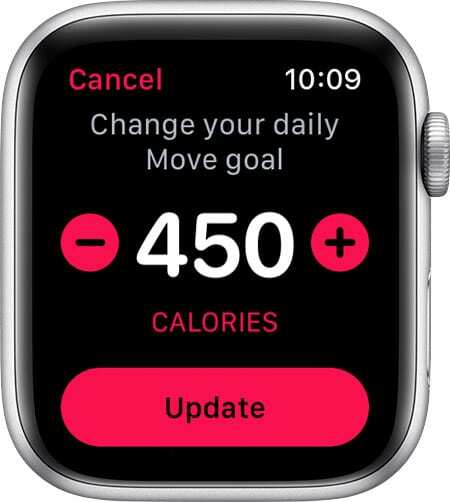
- Åbn Aktivitet app på dit Apple Watch.
- Enten swipe eller brug krone for at gå til bunden af skærmen.
- Tryk på Skift flyttemål.
- Juster Flyt mål til din foretrukne indstilling.
- Tryk på Opdatering.
Skift trænings- eller ståmål
Af en eller anden grund gør Apple det ikke muligt at justere målene for træning eller stå. Dette skyldes, at det er de globalt anbefalede mængder, som alle kan opnå på daglig basis. Så du bliver nødt til at komme ud og lukke de ringe og sikre dig, at du står nok i løbet af dagen.
Hvad kan du gøre fra din iPhone?
Desværre gør Apple det ikke muligt at justere dine Move-, Exercise- eller Stand-mål fra iPhone. Men det betyder ikke, at Fitness and Activity-applikationen er fuldstændig ubrugelig, da der er en del informationer her. I stedet for at skulle ind i Health-appen, får du et godt overblik over dine aktivitetsmål.
Skift disse påmindelser
Nogle gange har vi brug for nogle opmuntrende ord eller en summen på håndleddet for at komme i gang. Dit Apple Watch kan med jævne mellemrum minde dig om at komme ud af stolen. Min favorit er i slutningen af dagen, når du er ved at lukke disse ringe, dit ur kan give dig det skub, du har brug for.
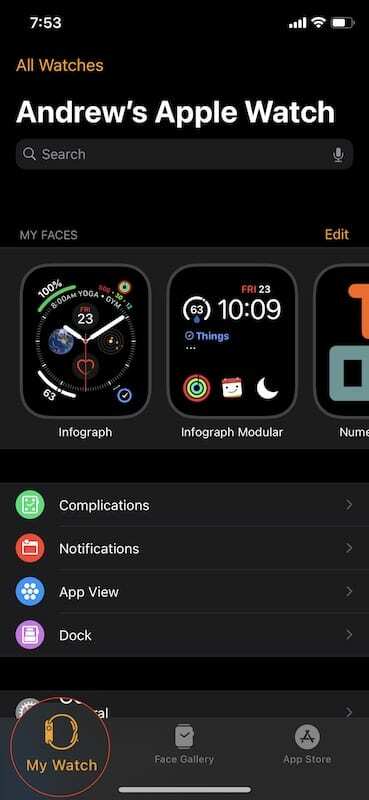
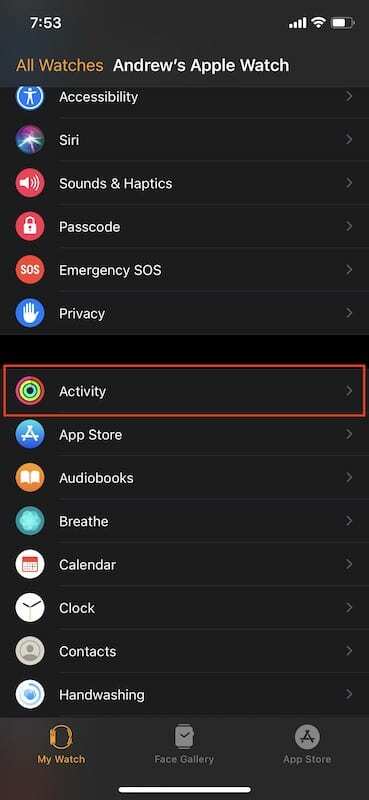

- Åbn Apple Watch app på din iPhone.
- Tryk på Fanen Mit ur nederst på siden.
- Rul ned og vælg Aktivitet.
- Gå listen igennem og skifte mellem påmindelserne du ønsker at modtage på dit ur.
- Tryk på Tilbage knappen i øverste venstre hjørne.
Der er en grund til, at Apple Watch er det bedste
Jeg er ikke den stærkeste person i verden, og jeg går ikke regelmæssigt i fitnesscentret. Men som en, der bruger både Android og iOS regelmæssigt, er der én ting, der får mig til at vende tilbage til iPhone. Det er ikke softwarens enkelhed eller iMessage eller noget lignende. Nej, det er Apple Watch. Efter at have prøvet konkurrencen, er intet tæt på at matche, og det er præcis, hvad Apple ønsker.
Vi håber, at Series 6 har en lille smule bedre batterilevetid og måske en endnu større skærm, end hvad vi allerede har. Men for tiden, og for de fleste mennesker, er Series 5 en fantastisk enhed, der burde holde brugere i årevis. Eller indtil Apple gør det umuligt at installere kommende versioner af watchOS.
Andrew er freelanceskribent baseret på USA's østkyst.
Han har skrevet for en række websteder gennem årene, herunder iMore, Android Central, Phandroid og et par andre. Nu tilbringer han sine dage med at arbejde for et HVAC-firma, mens han er i måneskin som freelanceskribent om natten.